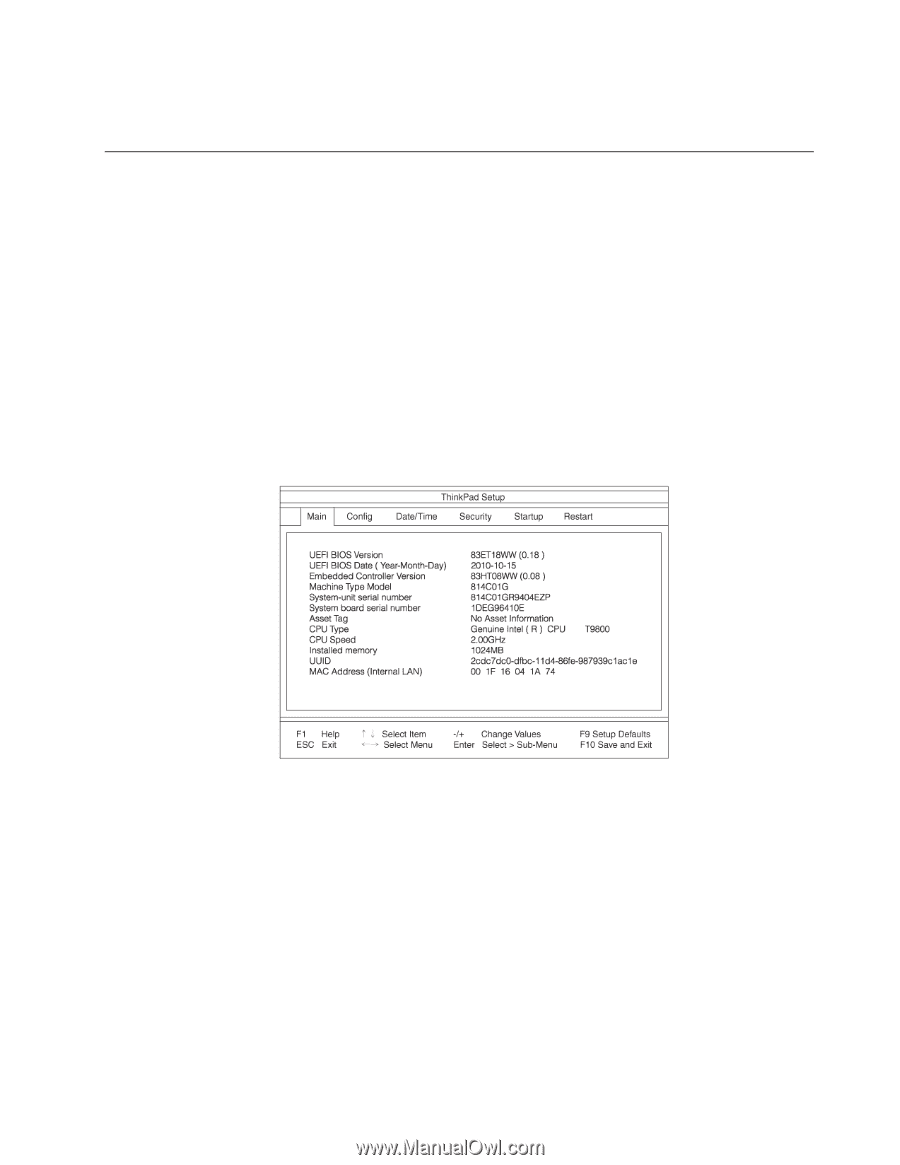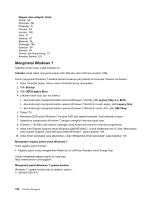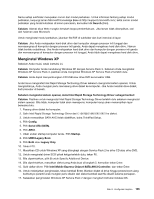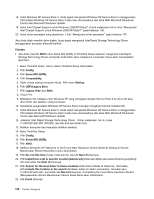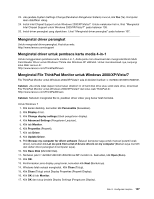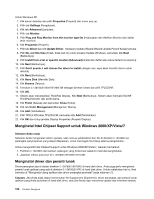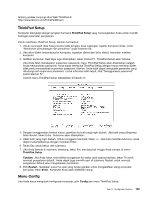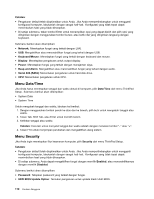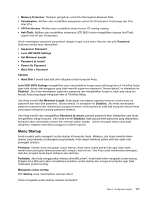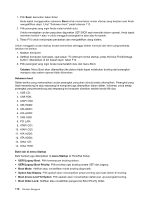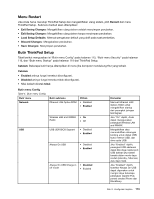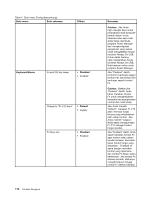Lenovo ThinkPad Edge E120 (Bahasa Indonesia) User Guide - Page 127
ThinkPad Setup, Menu Config, Catatan, Restart, Enter, Config
 |
View all Lenovo ThinkPad Edge E120 manuals
Add to My Manuals
Save this manual to your list of manuals |
Page 127 highlights
tentang update, kunjungi situs Web ThinkPad di http://www.lenovo.com/ThinkPadDrivers ThinkPad Setup Komputer dilengkapi dengan program bernama ThinkPad Setup yang memungkinkan Anda untuk memilih berbagai parameter pengaturan. Untuk membuka ThinkPad Setup, lakukan hal berikut: 1. Untuk mencegah data hilang secara tidak sengaja, buat cadangan register komputer Anda. Lihat "Melakukan pencadangan dan pemulihan" pada halaman 69. 2. Jika drive disket tersambung ke komputer, lepaskan disket dari drive disket, kemudian matikan komputer. 3. Aktifkan komputer. Saat layar logo ditampilkan, tekan tombol F1. ThinkPad Setup akan terbuka. Jika Anda telah menetapkan supervisor password, menu ThinkPad Setup akan ditampilkan setelah Anda memasukkan password. Anda dapat membuka ThinkPad Setup dengan hanya menekan Enter, tidak perlu memasukkan supervisor password. Namun, Anda tidak dapat mengubah parameter yang dilindungi oleh supervisor password. Untuk informasi lebih lanjut, lihat "Menggunakan password" pada halaman 57. Contoh menu ThinkPad Setup ditampilkan di bawah ini: 4. Dengan menggunakan tombol kursor, gerakkan ke butir yang ingin diubah. Jika butir yang diinginkan telah disorot, tekan Enter. Submenu akan ditampilkan. 5. Ubah butir yang ingin diubah. Untuk mengganti nilai butir, tekan +/-. Jika butir memiliki submenu, Anda dapat menampilkannya dengan menekan Enter. 6. Tekan Esc untuk keluar dari submenu. 7. Jika Anda berada di submenu tersarang, tekan Esc berulang kali hingga Anda sampai di menu ThinkPad Setup. Catatan: Jika Anda harus memulihkan pengaturan ke status awal saat pembelian, tekan F9 untuk memuat pengaturan default. Anda dapat juga memilih opsi di submenu Restart untuk memuat pengaturan default atau mengabaikan perubahan. 8. Pilih Restart. Gerakkan kursor ke opsi yang Anda inginkan untuk mengaktifkan ulang komputer, kemudian tekan Enter. Komputer Anda akan diaktifkan ulang. Menu Config Jika Anda harus mengubah konfigurasi komputer, pilih Config dari menu ThinkPad Setup. Bab 8. Konfigurasi lanjutan 109